
Jos haluat vaihtaa työpöydän taustakuvaksi Windows 11 eri sisäänrakennettu taustakuvan, yksivärinen tai mukautetun kuvan, se on helppo tehdä Windows-asetukset. Näin.
Päästä alkuun
Voit vaihtaa työpöydän taustan, sinun on ensin avata Windowsin asetukset-sovellus. Onneksi Microsoft jätti meidät nopeasti pikakuvake käyttöön: hiiren kakkospainikkeella työpöytää ja valitse ”Muokkaa” valikosta avautuvasta.

Windowsin asetukset avautuu tällöin ”Personalization” -luokkaan. Pääasetussivulla listan oikealla puolella ikkunan, valitse ”tausta.”
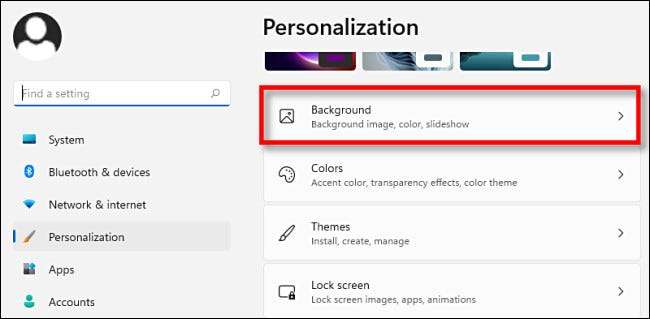
Taustaa asetuksia, etsi ”Muokkaa taustaa” vaihtoehto. Vuonna pudotusvalikosta sen vieressä, voit valita yksi kolmesta vaihtoehdosta:
- Kuva: Näin voit valita kuvan tai valokuva (kuva tiedosto) käyttää työpöydän taustakuvaksi.
- Solid: Näin voit valita yksivärinen työpöydällesi.
- Diaesitys: Tämän vaihtoehdon avulla voit valita kansion kuvia käyttää työpöydän taustoja että muutoksen automaattisesti ajan myötä.
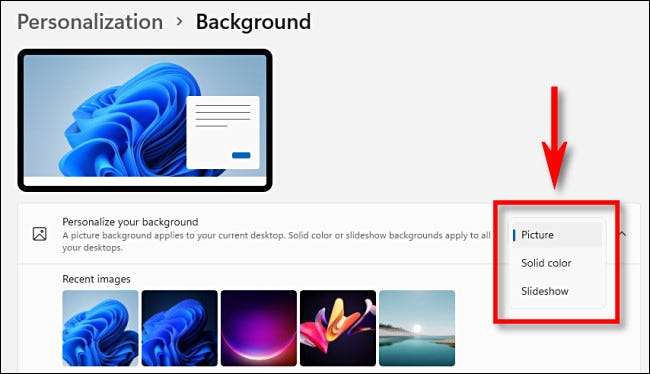
On syytä huomata, että ”Picture” vaihtoehto koskee vain tämän työpöydän, joka on aktiivinen. Jos käytät useita työpöytiä kautta virtuaalisia työpöytiä ominaisuus Windows 11, voit asettaa eri kuvan jokaista virtuaalisen työpöydän . Sen sijaan ”Solid” ja ”diaesitys” vaihtoehtoja koskevat kaikkia virtuaalisten työpöytien kerralla.
Liittyvät: Kuinka asettaa eri taustakuvia virtuaalisiin työpöydälle Windows 11: ssä
Valitsemalla Kuva työpöydän taustakuvaksi
Jos valitset ”Picture” ”Muokkaa taustaa” valikossa on kaksi päävaihtoehtoa. Voit joko valita ryhmä ”Viimeisimmät kuvat” klikkaamalla pikkukuvan, tai klikkaa ”Selaa kansioita” ja valitse kuva, jota haluat käyttää, joka tallennetaan tietokoneeseen.
(Jos eksyt selaamisen kuvan, Windows 11 liikettä sen sisäänrakennettu tapetteja
C: Windows \ Web \ taustakuva
oletuksena.)
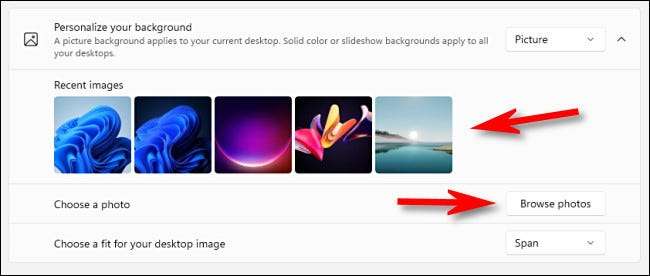
Under ”Valitse sopiva työpöydälle kuvan” avattavasta valikosta vaihtoehto, joka sopii sinulle parhaiten.
- Täyttää: Tämä ulottuu tai pakkaa kuvan leveyden näytön pitäen oikea kuvasuhde.
- Asenna: Tämä ulottuu tai pakkaa kuvan korkeus sopivaksi näytön pitäen oikea kuvasuhde.
- Venyttää: Tämä venyy tai pakkaa kuvan valitset sopimaan mitat näytön ilman säilyttää kuvan alkuperäisen kuvasuhteen.
- Laatta: Tämä toistaa kuvan laatta mukaan vasemmalta oikealle alkaa vuonna vasemmassa yläkulmassa, kunnes se täyttää koko työpöydän näytön tilaa.
- Keskusta: Tämä näyttää kuvan keskitetty ruudulla sen alkuperäiseen kokoonsa ja kuvasuhde.
- Käyttöikä: Tämä valinta näyttää kuvan poikki työpöytiä useita näyttöjä, ulottuu niihin.
Valitsemalla yhtenäisellä värillä työpöydän taustakuvaksi
Jos valitset ”Yhtenäinen väri” in ”Muokkaa taustaa”, voit valita joko yhden ennalta valitun taustan värejä verkkoon värillisiä neliöitä, tai voit valita mukautetun värin painamalla ”Katso värit.”
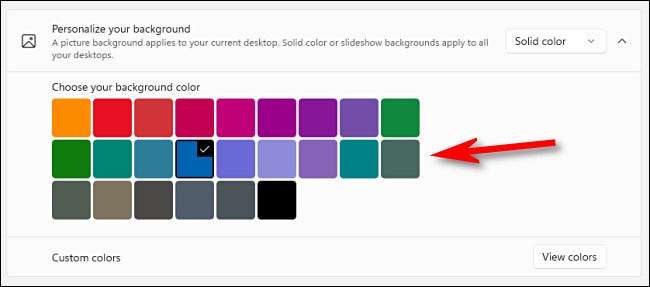
Muista, että tämä ”Yhtenäinen väri” vaihtoehto koskee kaikkia virtuaalisia työpöytiä samanaikaisesti.
Asettaminen diaesitys työpöydän taustakuvaksi
Jos valitset "Slideshow" "Muokkaa tausta" -painiketta ", näet vaihtoehdot, joiden avulla voit selata kansiota, joka sisältää kuvia, jotka haluat kiertää ajan myötä. Kun olet valinnut kansion, voit määrittää, kuinka usein kuva muuttuu "Muuta kuva jokaisessa avattavassa valikossa. Voit myös sekoittaa kuvan tilauksen, poistaa diaesityksen akkuvirran käytöstä ja valita edellä kuvatulla täyte-, sovitus-, venytys- (ja niin edelleen).
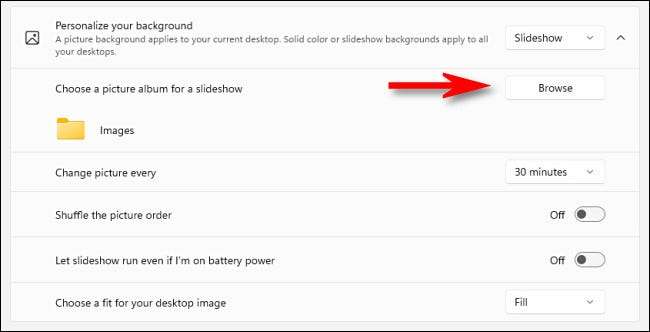
Kun työpöytä on asetettu, miten pidät siitä, sulje asetukset ja työpöydän taustakuva tai tausta pysyy tällä tavalla, kunnes muutat sen uudelleen IT-asetukset. Windows 11 sisältää Paljon hauskoja uusia taustakuvia tutkia , joten pidä hauskaa!
Liittyvät: Tässä Windows 11: n uudet taustakuvat näyttävät







